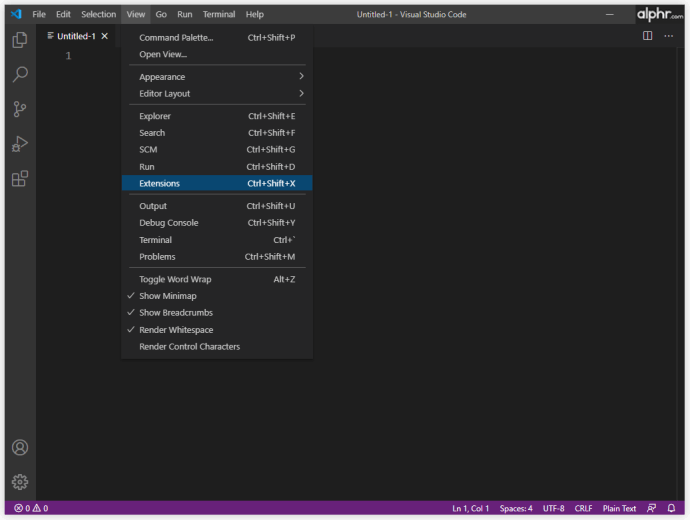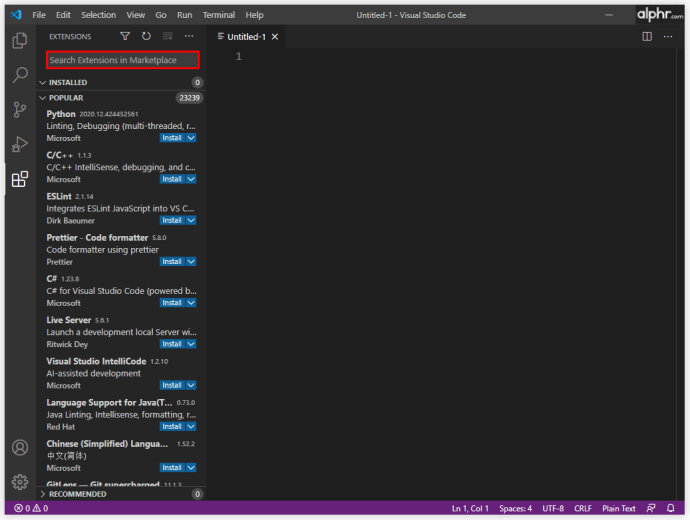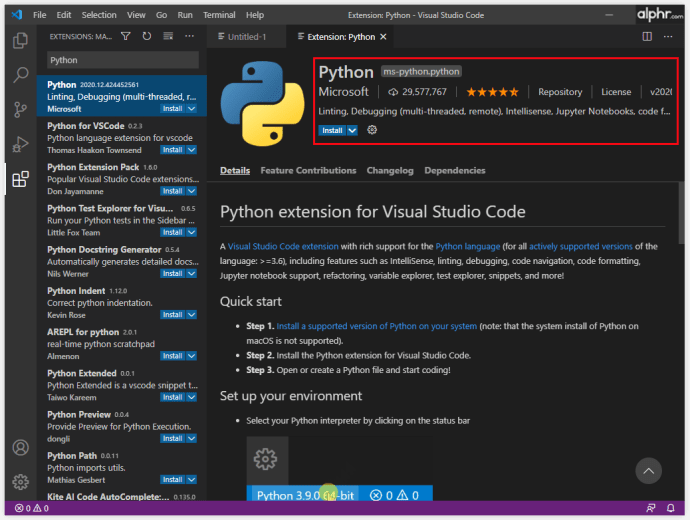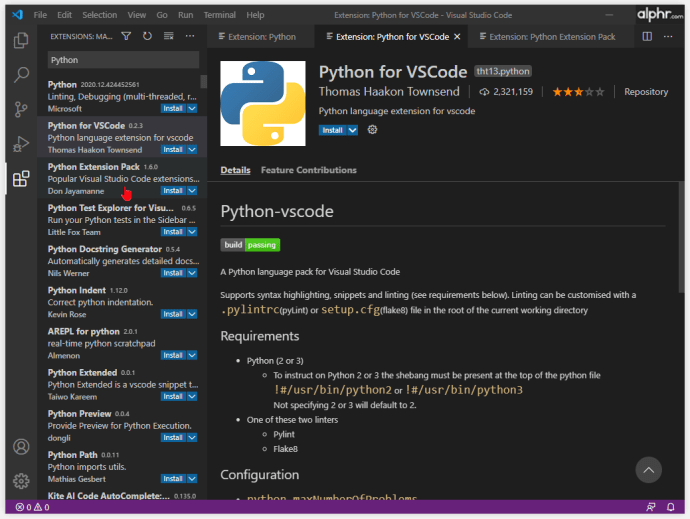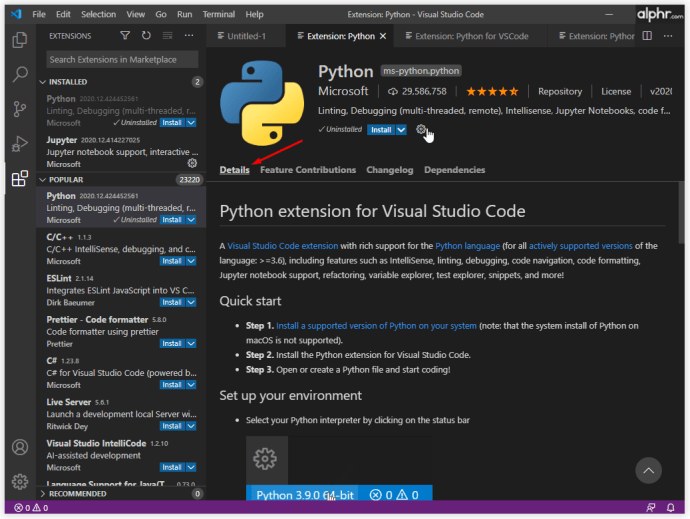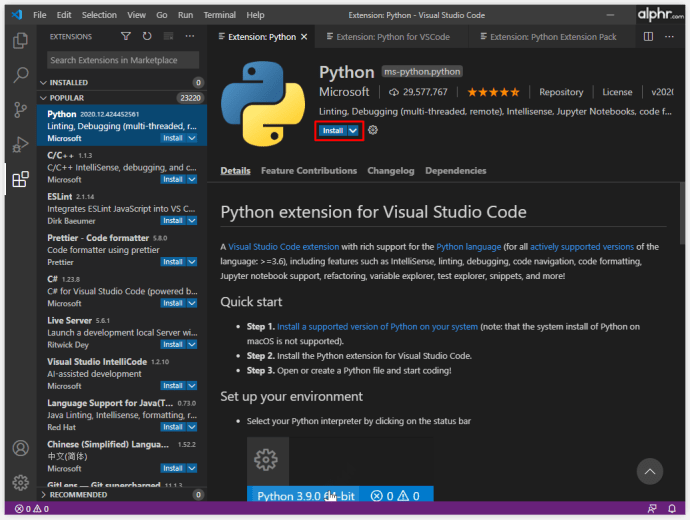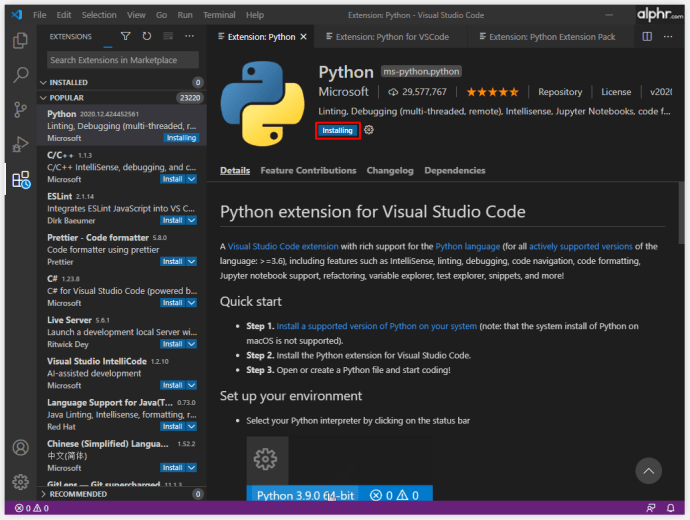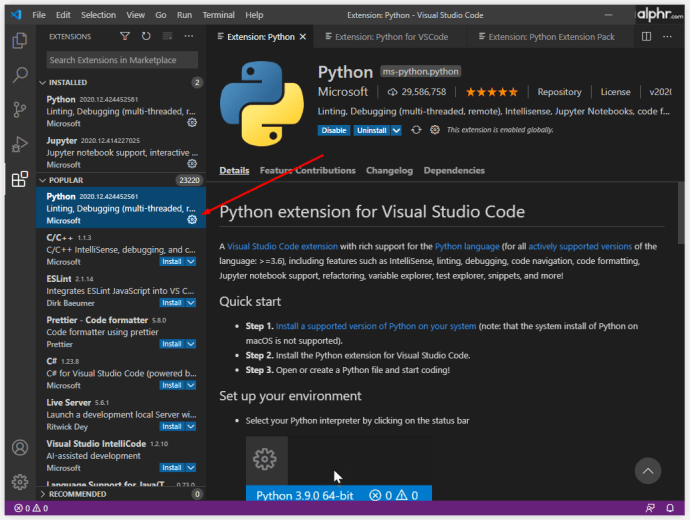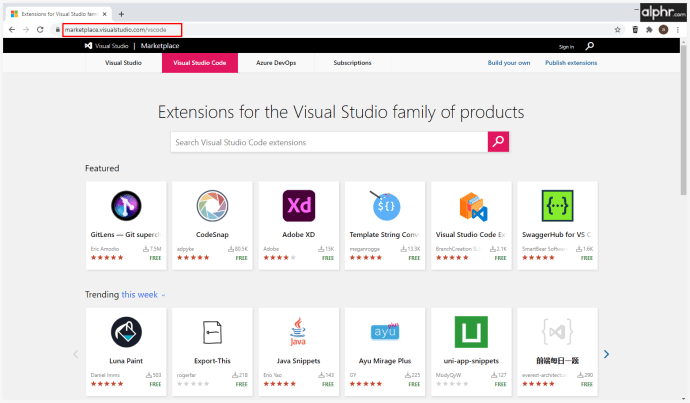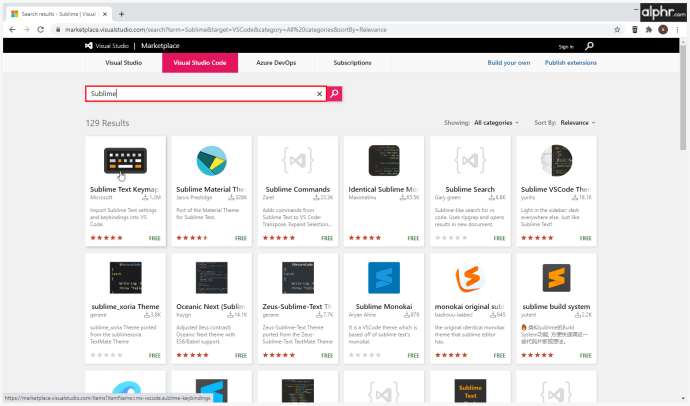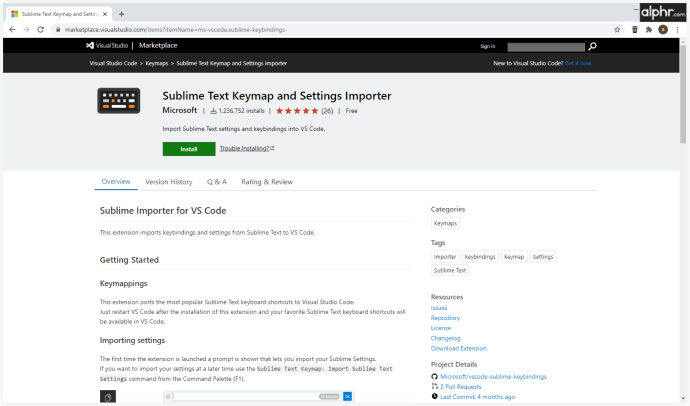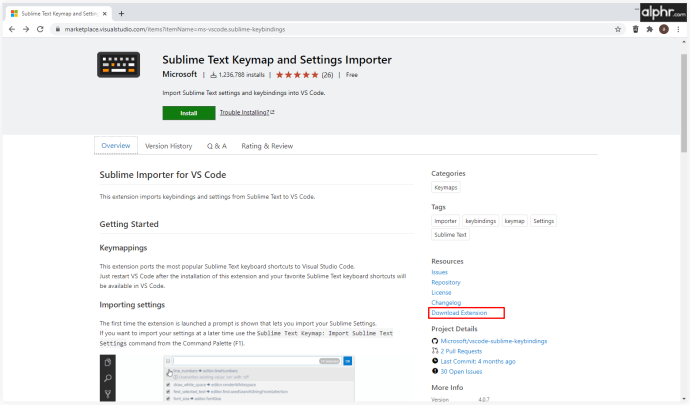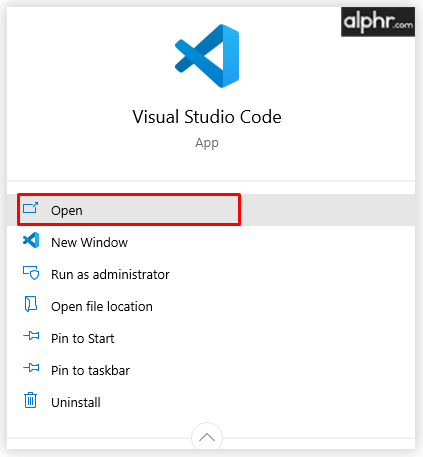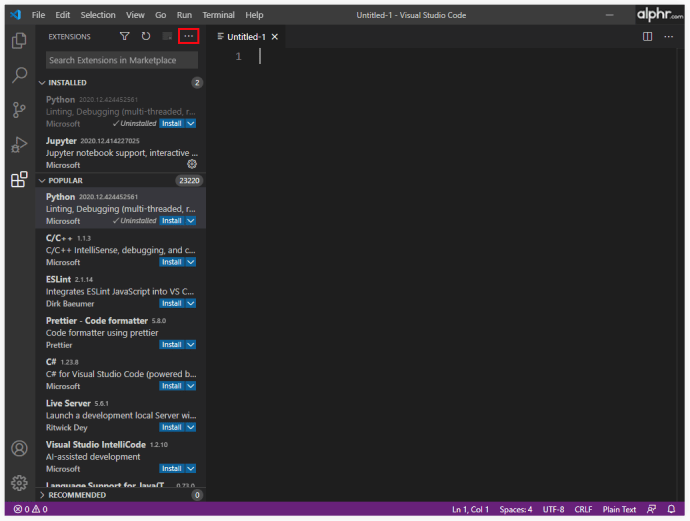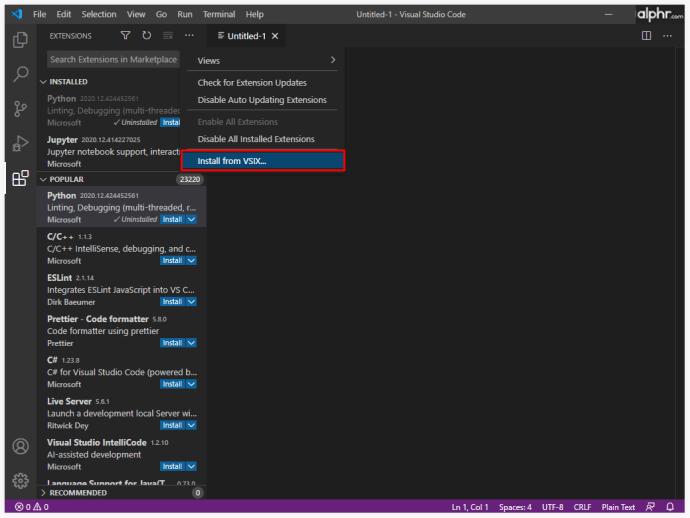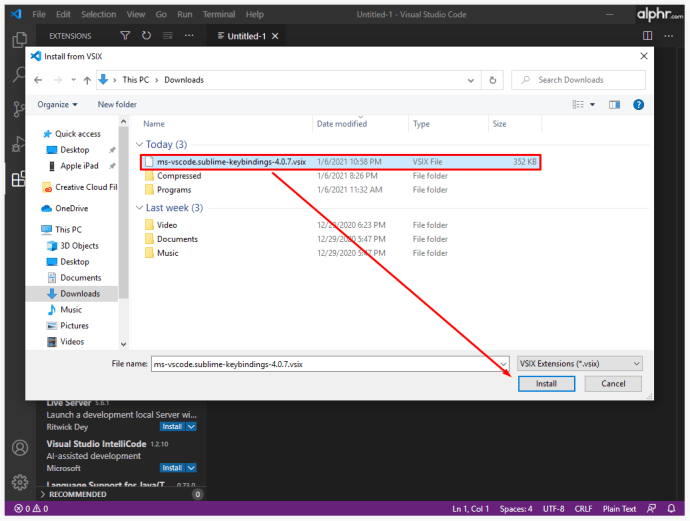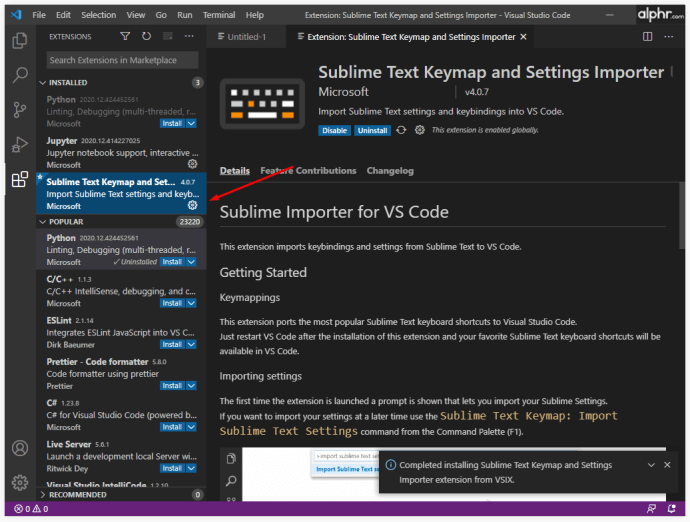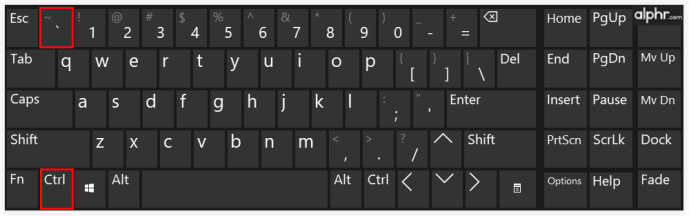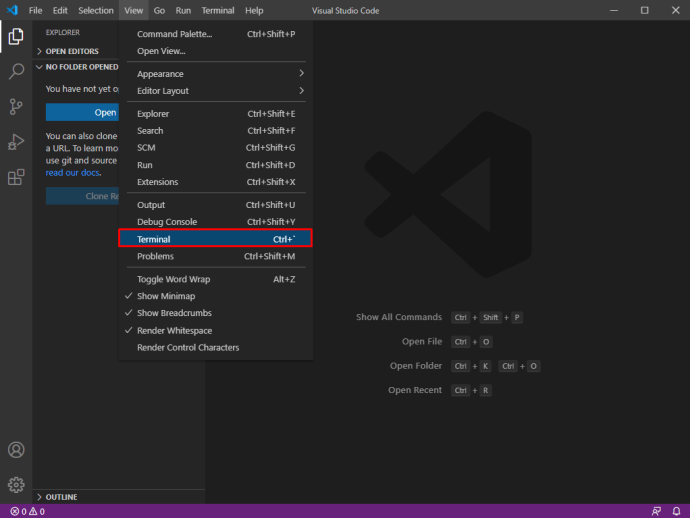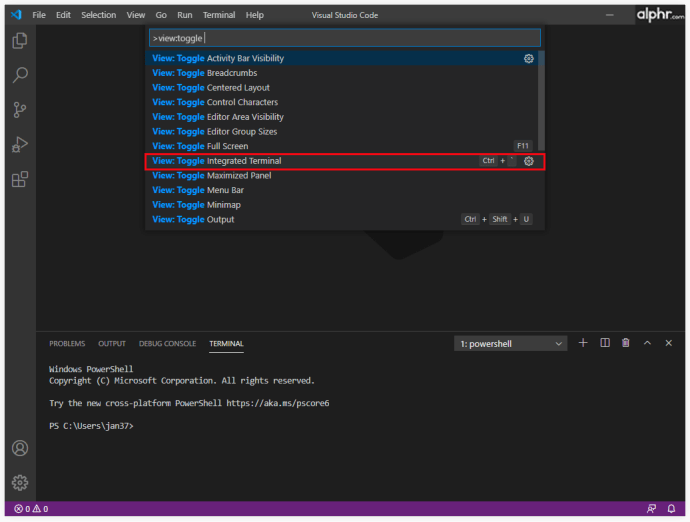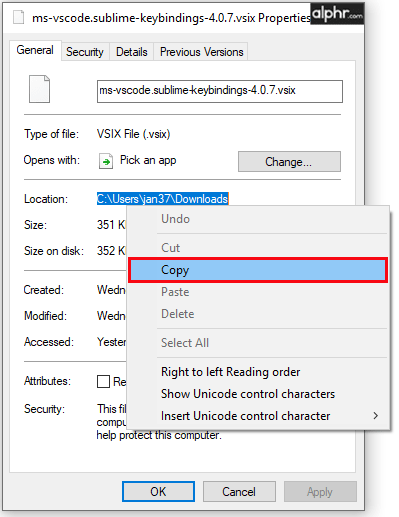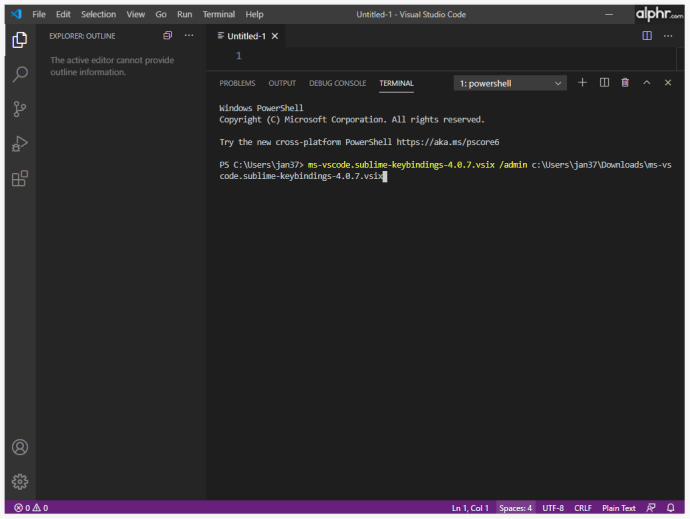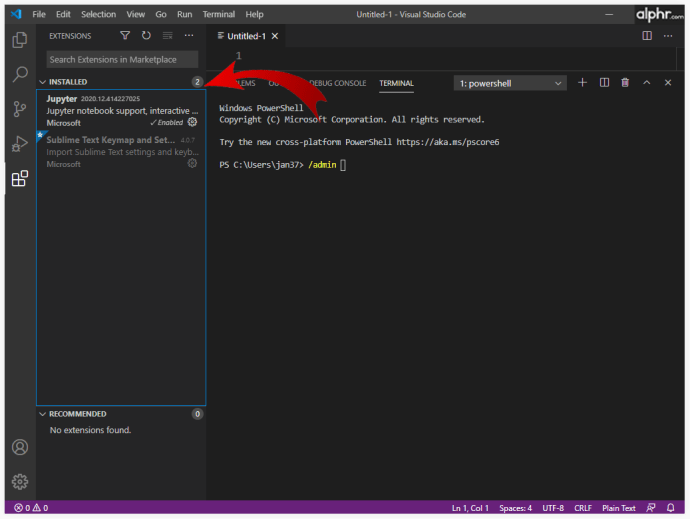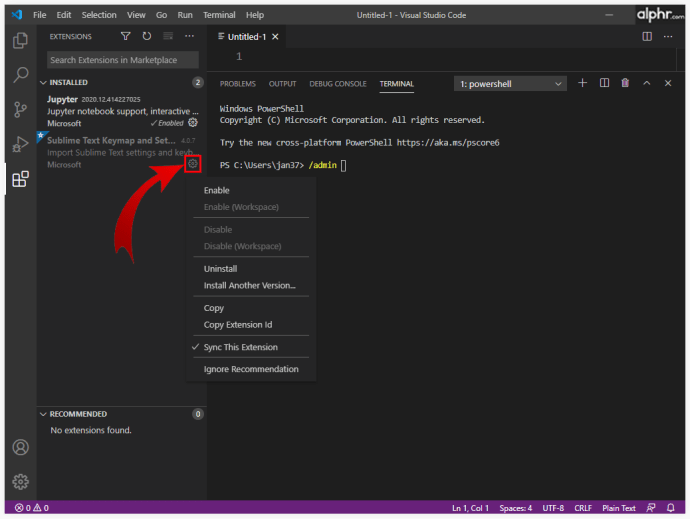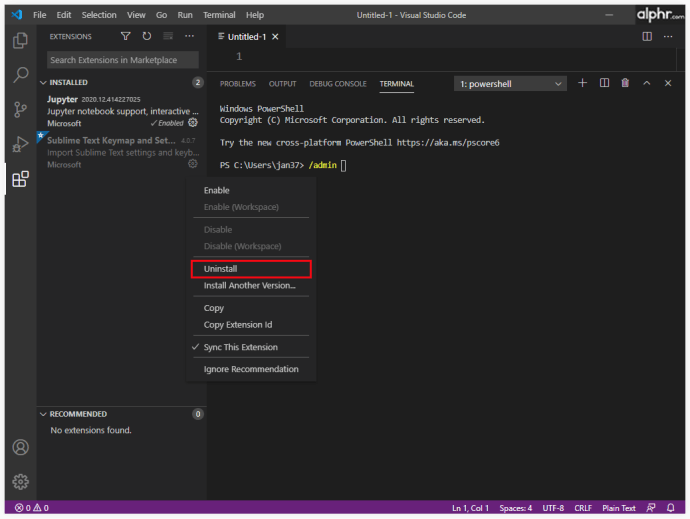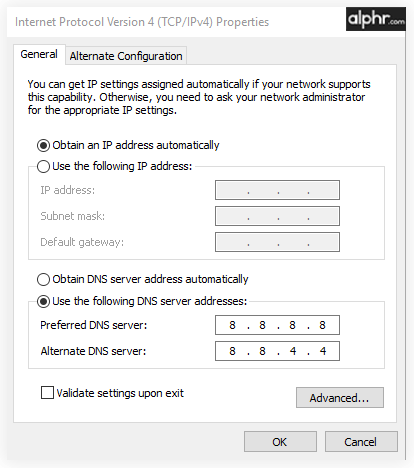Visual Studio Code е сложен софтуер, който повечето хора използват, за да започнат своето програмиране. Неговите здрави характеристики, кръстосана съвместимост, гамата от езици за програмиране го правят един от най-използваните инструменти за програмиране в света.
Въпреки че VS Code има широк набор от функции за начало, неговата функционалност може да бъде допълнително подобрена чрез използването на разширения, които могат да добавят допълнителни езици, компилатори и други инструменти, които подобряват работния процес на програмиста.
В тази статия ще ви покажем как да инсталирате разширения във VS Code, както и ще обсъдим някои от най -полезните и популярни разширения.
Как да инсталирате разширения във VS Code
VS Code има интегриран пазар за разширения, който се използва за намиране, инсталиране и/или управление на вашите разширения. Ето как да инсталирате разширение чрез VS Code Marketplace:
- Кликнете върху бутона „Разширения“ в лентата с дейности. Намира се от страната на клиента на VS Code. Като алтернатива можете да използвате клавишната комбинация „Ctrl+Shift+X“, за да отворите екрана „Разширения“.
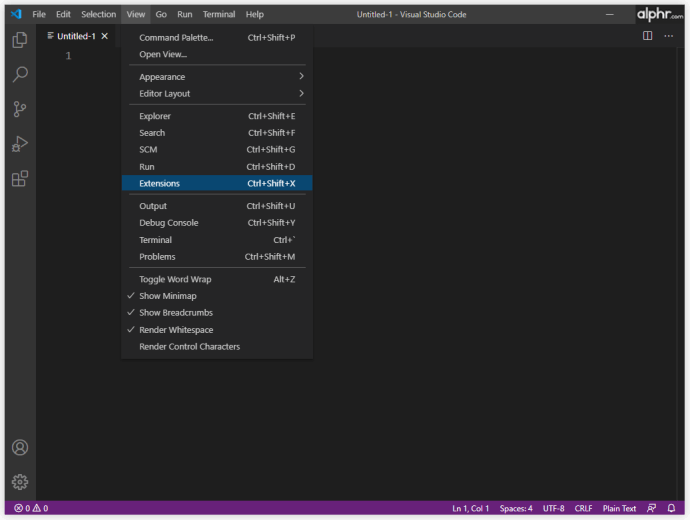
- Това ще ви отведе до списъка „Разширения“. VS Code автоматично сортира разширенията по популярност. Можете също да използвате полето за търсене в горната част на страницата, за да филтрирате резултатите си.
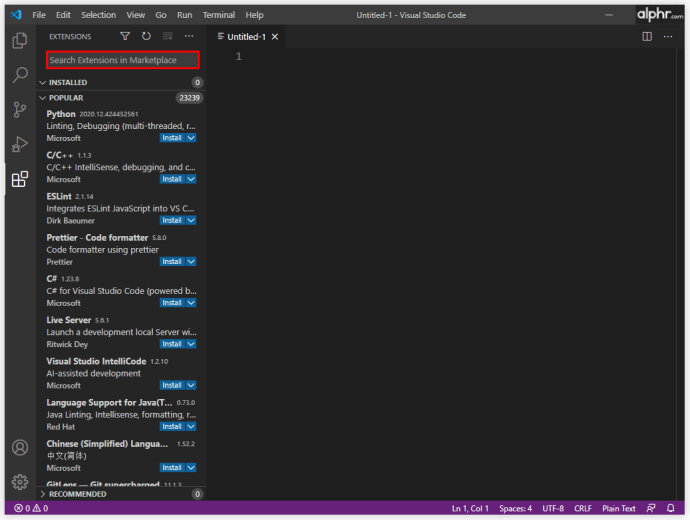
- Всяко разширение в списъка ще има кратко описание, броя на изтеглянията (броя на изтеглянията), името на издателя и рейтинг от нула до пет звезди.
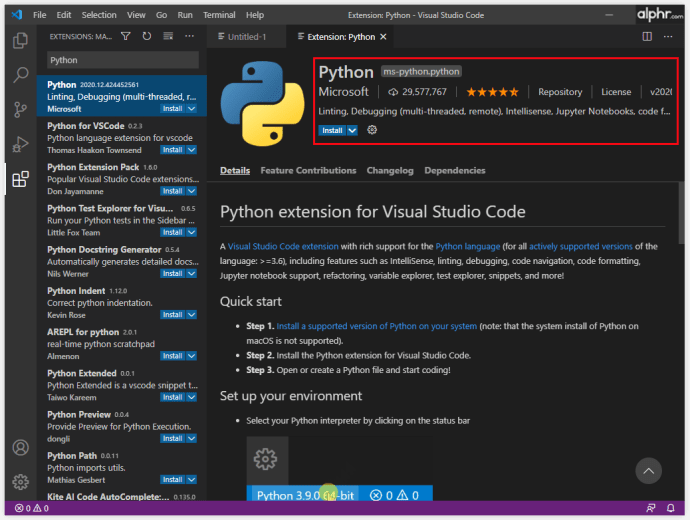
- Можете да щракнете върху всяко разширение в списъка, за да видите повече подробности, преди да се ангажирате с изтегляне. Подробностите включват дневник на промените, често задавани въпроси и списък на приносите и зависимостите, които разширението дава и изисква съответно от VS Code.
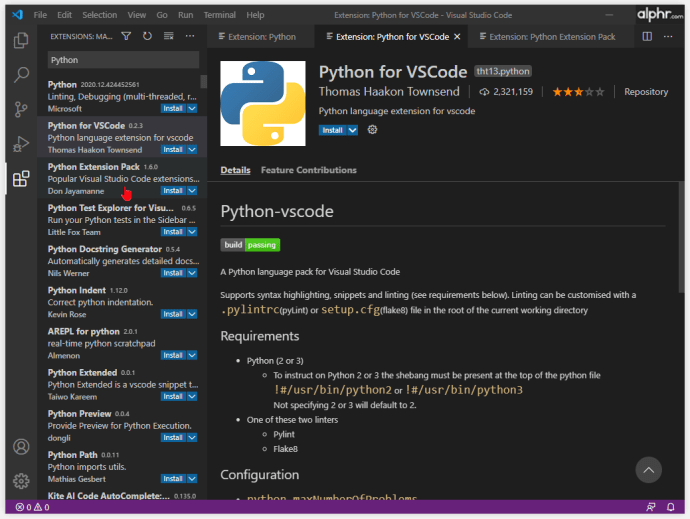
- Ако използвате прокси за достъп до интернет, ще трябва да настроите VS Code, за да използвате прокси сървър, както и за свързване към интернет и изтегляне на разширения.
- След като намерите разширение, което искате да инсталирате, кликнете върху неговите подробности.
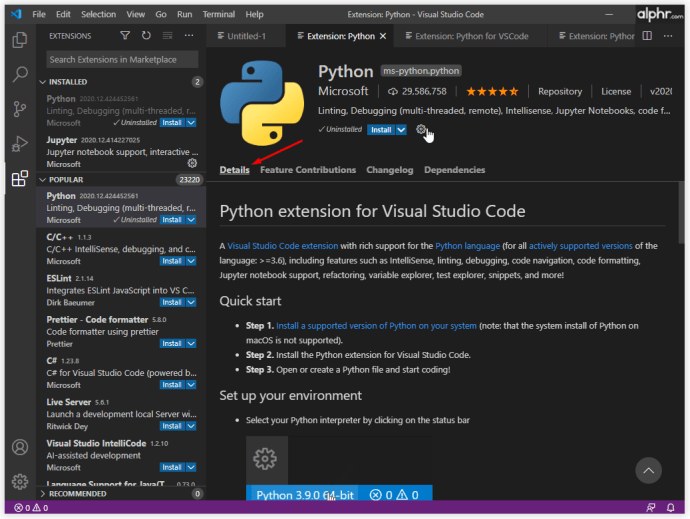
- Ще видите бутон „Инсталиране“ под името на разширението.
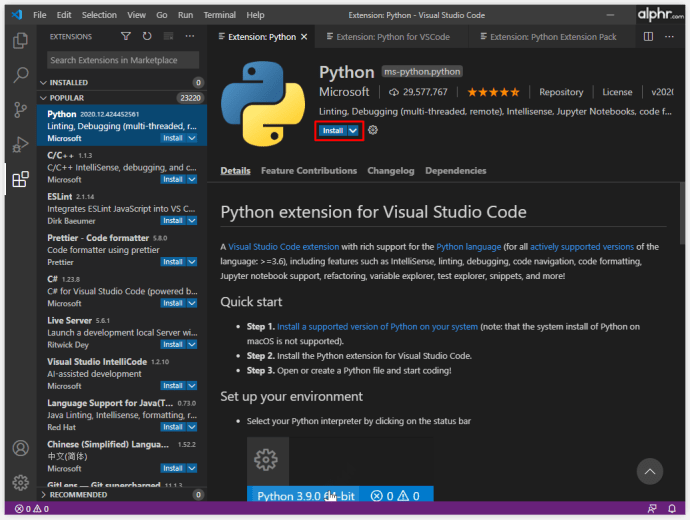
- Кликнете върху бутона „Инсталиране“ и разширението автоматично ще се изтегли и инсталира на вашето устройство.
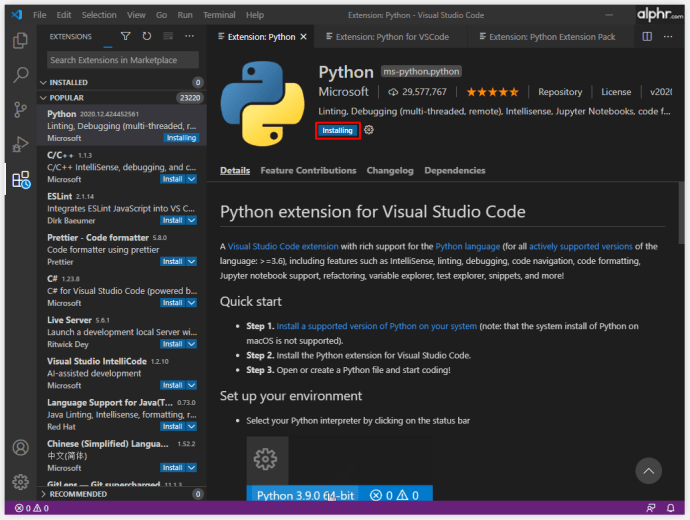
- Бутонът „Инсталиране“ сега ще се промени на бутон „Управление“, който прилича на зъбно колело.
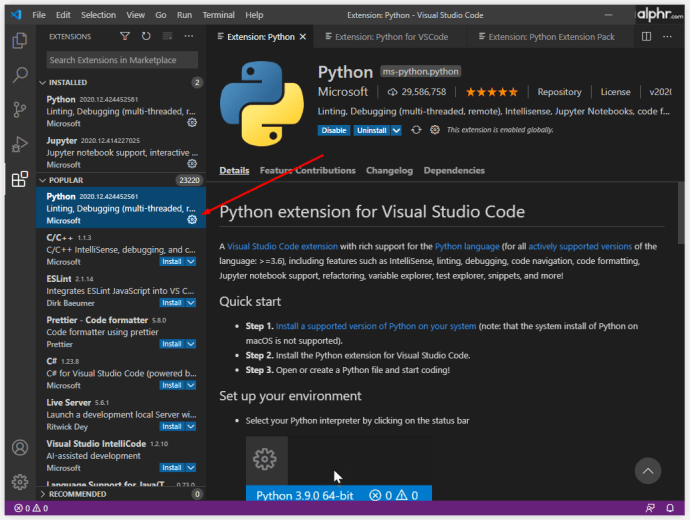
Разширенията са чудесен начин да персонализирате и подобрите възможностите на VS Code, за да отговарят на вашите лични или професионални нужди. Компютър, който е свързан към интернет без прокси сървър, обикновено няма да има проблеми с изтеглянето и инсталирането на разширения автоматично чрез интегрирания пазар.
Имайте предвид, че някои разширения може да изискват предварително инсталиране на други разширения, за да функционират. Пълен списък на зависимостите на разширението можете да намерите на страницата с подробности.
Съществуват и други методи, които могат да помогнат на потребителите да получат разширения за VS Code и не изискват интернет връзка.
Как да изтеглите разширения за VS код
Ако имате нужда от разширение VS Code за устройство, което не е свързано с интернет, има заобиколно решение за достъп до разширенията, но ще ви е необходимо второ устройство с достъп до интернет. Ето какво трябва да направите:
- На устройството с активна интернет връзка отворете браузър по ваш избор и отидете на URL адреса на VS Code Marketplace.
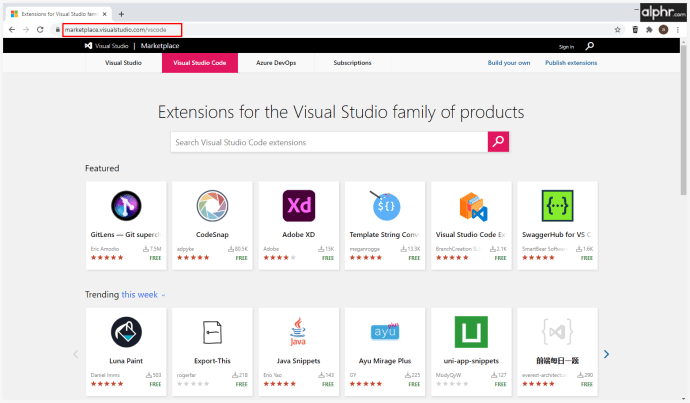
- Използвайте функцията за търсене, за да посочите вашите предпочитания. Като алтернатива, пазарът изброява директно най -популярните и полезни артикули.
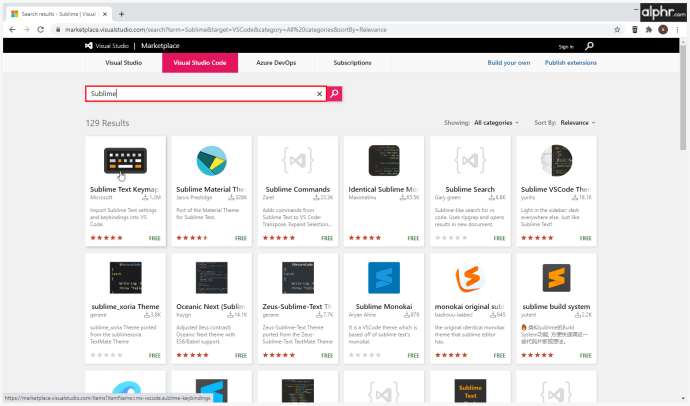
- Кликнете върху разширението, което ви интересува. Това ще отвори страница, която показва повече подробности за разширението, включително кратко описание, името на издателя, раздели, които показват някои често задавани въпроси, и пълен дневник за промени на версията.
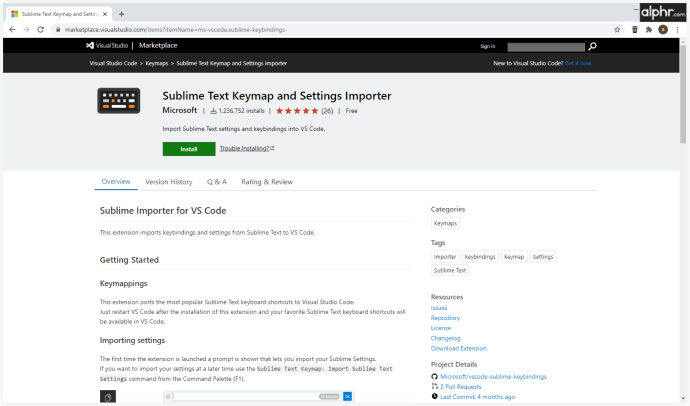
- Кликнете върху бутона „Изтегляне на разширение“ от дясната страна на страницата. Не щракнете върху бутона „Инсталиране“ в горната част, тъй като той ще започне да инсталира разширението на текущото устройство.
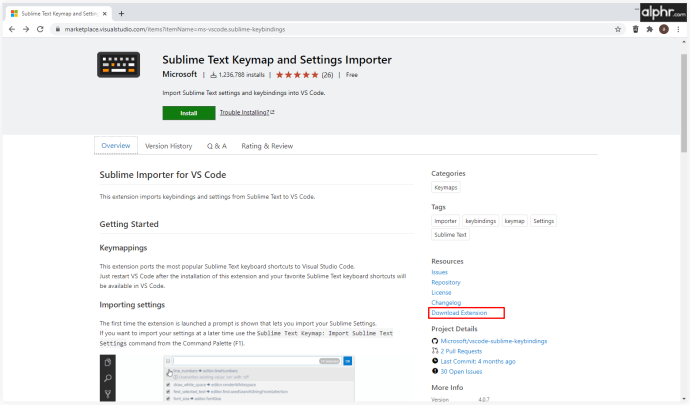
- Изтеглянето ще произведе .VSIX файл, който може да бъде прехвърлен на машината, която се нуждае от него.

Изтеглянето на разширение по този начин не го инсталира. Файлът .VSIX не се чете от никоя програма, различна от тази, използвана за инсталиране на разширението VS Code. Ако отворите .VSIX файла ръчно, може да получите грешки.
Как да инсталирате разширения офлайн за VS код
Въпреки че повечето компютри в наши дни са свързани с интернет, някои устройства нямат тази връзка от съображения за сигурност и сигурност или специфични професионални нужди. За щастие, машината не трябва да бъде свързана с интернет, за да инсталира разширение. Все пак имате нужда от начин да изтеглите разширението.
Използвайте стъпките, описани в предишния раздел на тази статия, за да изтеглите разширението на друго свързано устройство и след това да копирате генерирания .VSIX файл. По очевидни причини използвайте носител за прехвърляне, който не зависи от интернет връзка, като например USB устройство или външен твърд диск или SSD.
Имайте предвид, че ако разширението има зависимости, ще трябва да ги изтеглите и първо да ги инсталирате.
След като разширението бъде прехвърлено на машината, на която искате да го инсталирате, изпълнете следните стъпки:
- Първият вариант за инсталиране на новото разширение трябва да бъде отварянето на .VSIX файла на разширението. Ако VS Code е инсталиран на устройството, по -старите версии на софтуера ще могат да инсталират разширението ръчно от тук. Следвайте инструкциите за инсталиране, за да интегрирате успешно разширението във VS Code. Ако разширението е инсталирано, можете да пренебрегнете другите стъпки.
- Ако горният метод не работи, има заобиколно решение. Следвай тези стъпки.
- Отворете VS код.
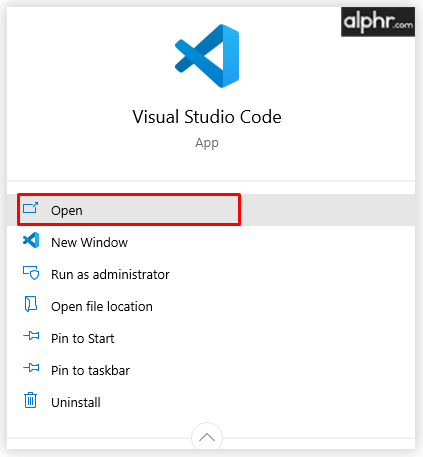
- Отворете страничната лента „Разширения“ (можете да използвате „Ctrl+Shift+X“).
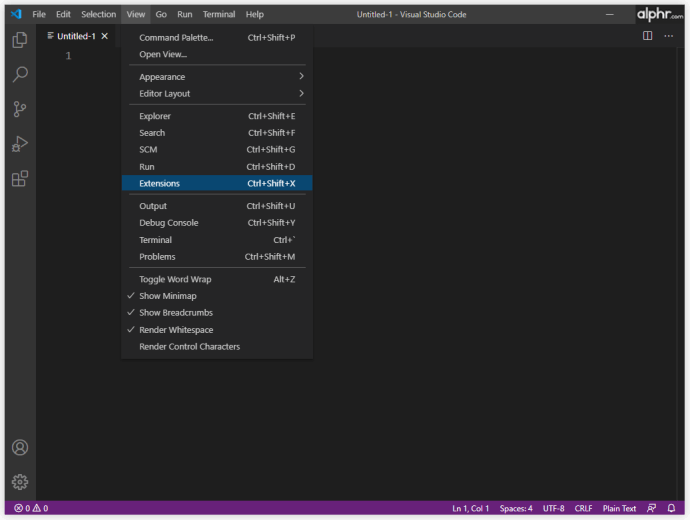
- Кликнете върху иконата на елипса в горния десен ъгъл на менюто.
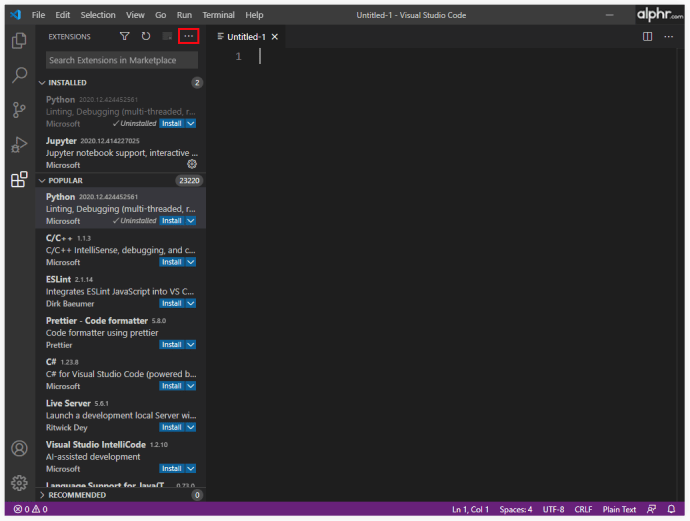
- Изберете „Инсталиране от VSIX ...“
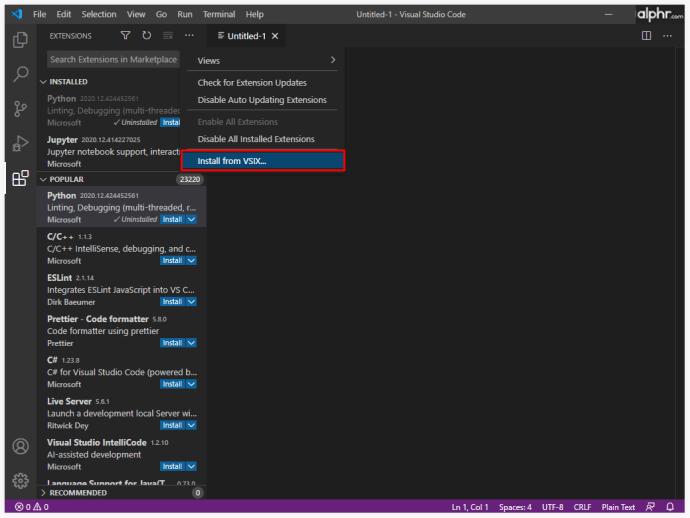
- VS Code ще отвори браузър за документи. Намерете файла .VSIX, който сте прехвърлили, и го изберете.
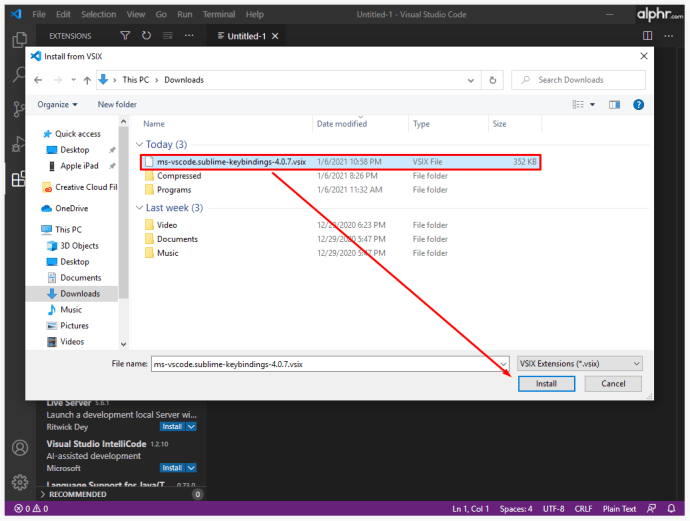
- VS Code сега ще започне процеса на инсталиране на разширението.
- След като разширението е инсталирано, ще можете да го видите в менюто „Разширения“ и да го управлявате съответно.
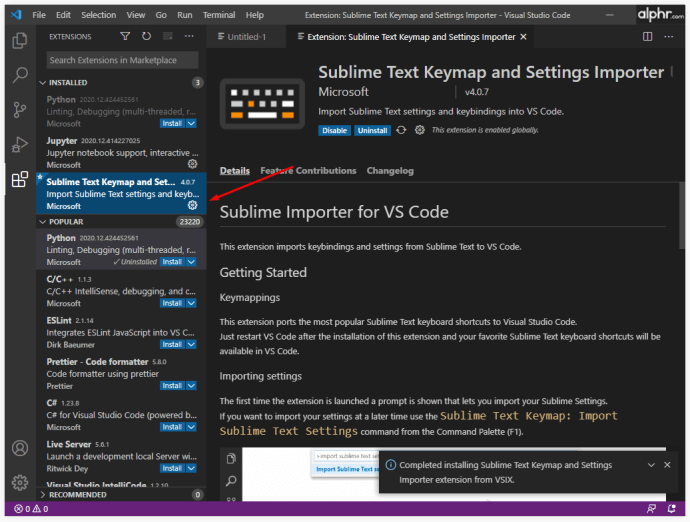
- Отворете VS код.
Как да инсталирате разширение във VS код с командния ред
За по-добре запознатите с технологиите сред вас, VS Code има интеграция на командния ред, която позволява повечето от функциите му да бъдат репликирани с командни редове.
Ето как да отворите командния ред във VS Code:
- Използвайте клавишната комбинация „Ctrl+“ ”(назад).
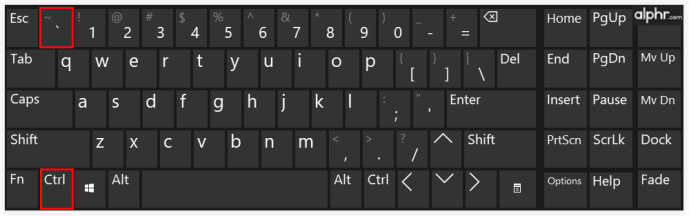
- Отидете на „Преглед“ и след това изберете „Терминал“ в менюто.
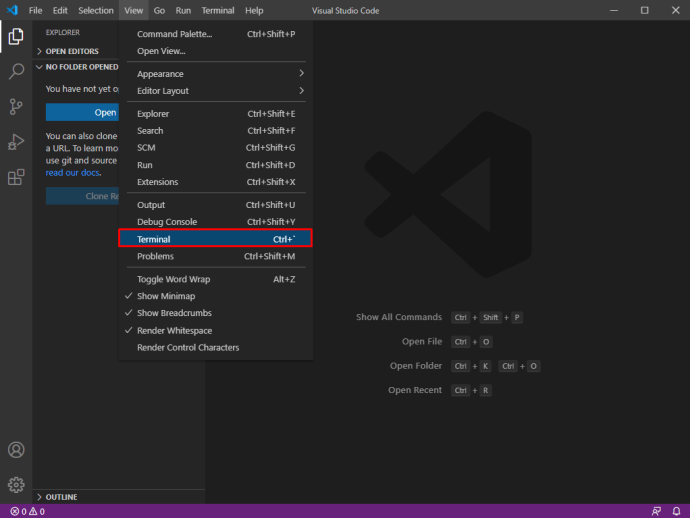
- Използвайте командната палитра („Ctrl+Shift+P“) и след това използвайте „Изглед: Превключване на интегриран терминал“.
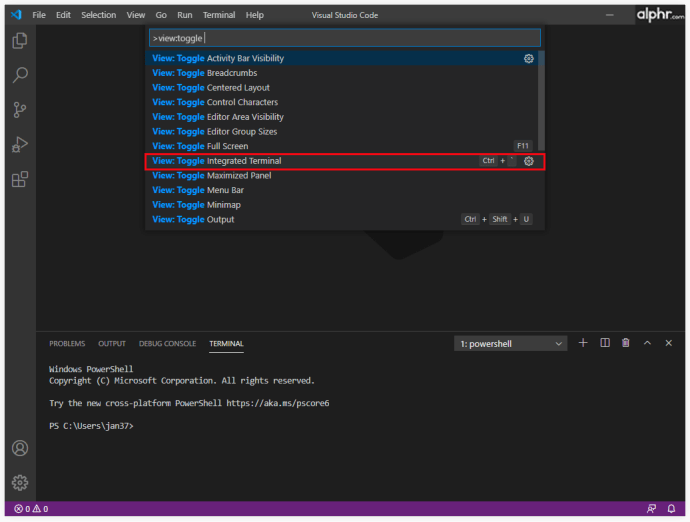
Когато командният ред се отвори, използвайте следната команда, за да инсталирате нови разширения:
„–Инсталиране-разширение“

Трябва да посочите пълното име на разширението, като замените аргумента „”, който обикновено е във формата на „publisher.extension”. Пълното име на разширението може да се намери и в URL адреса на разширението на VS Code Marketplace след аргумента „itemName =“.
Как да инсталирате разширения във VS Code за всички потребители
Да предположим, че машината, на която работи VS Code, се използва от различни хора, използващи отделни профили за достъп до нея. В този случай не всички от тях ще инсталират разширението, когато процесът се извършва автоматично. Интегрираният пазар на VS Code ще инсталира само разширението върху екземпляра на програмата на текущия потребител. След това инсталацията ще трябва да се повтори за всеки потребител, който се нуждае от разширението.
Има обаче заобиколно решение, което ще инсталира разширението за всички потребители на машината. Ето какво трябва да направите:
- Използвайте онлайн пазара на VS Code, за да изтеглите .VSIX файла на разширението, както е описано в раздела „Как да изтеглите разширения за VS Code“ по -горе.
- Намерете приложението, наречено „VSIXInstaller.exe“.
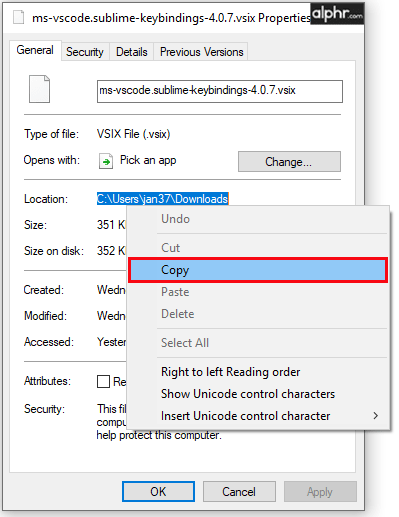
- Използвайте параметъра “/admin”, когато извиквате инсталатора, за да инсталирате разширението за всички потребители. Например: „VSIXInstaller.exe /admin file_path.vsix“. Можете да използвате командния ред на VS Code, за да опитате да ускорите този процес.
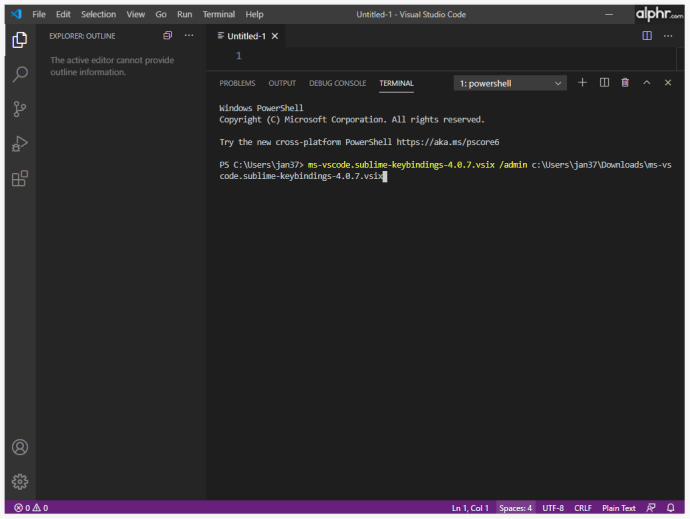
Някои разширения идват с прикрепени инсталатори, което ще ви позволи да ги инсталирате за всички потребители, ако по време на инсталацията са маркирани правилни проверки.
Ако горните методи не работят, единственото решение е да използвате ръчно инсталационния метод .VSIX, описан в сегментите „Офлайн“ или „Команден ред“.
Как да управлявате разширения във VS Code
Управлението на разширенията ви позволява да извлечете максимума от вашата VS Code платформа. Всяко разширение може да бъде активирано, деактивирано или деинсталирано директно от менюто „Разширения“:
- Отворете менюто „Разширения“.
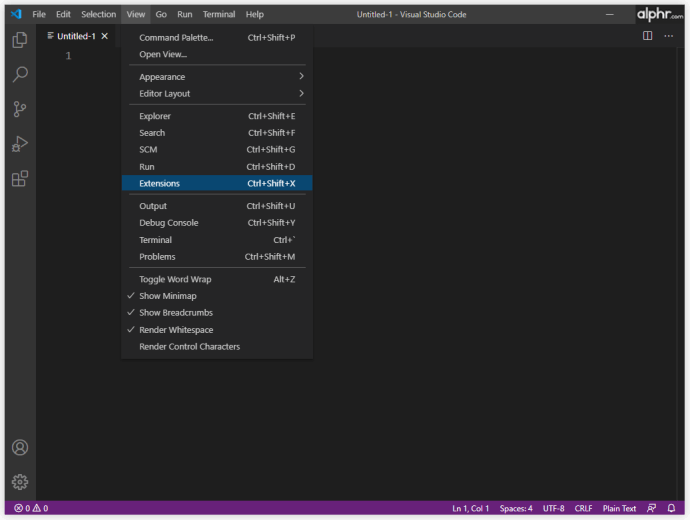
- Изброените разширения обикновено са в разрешен> деактивиран> препоръчителен ред.
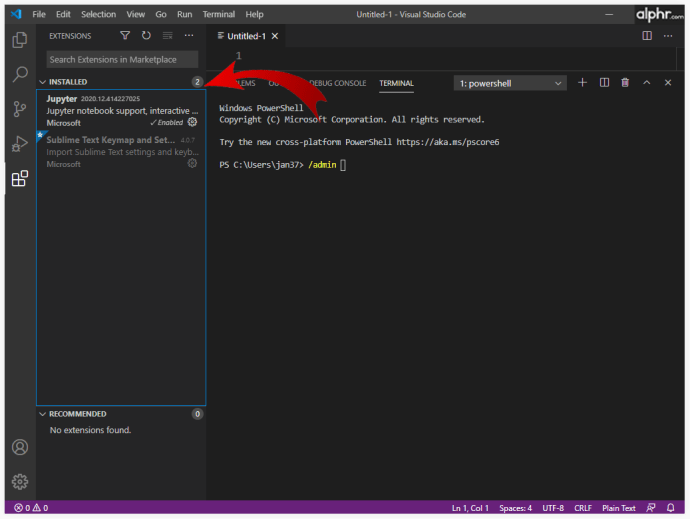
- Ако искате да управлявате разширение, натиснете иконата на зъбно колело от дясната страна на неговия запис в списъка, след което изберете желаните опции за управление от падащия списък.
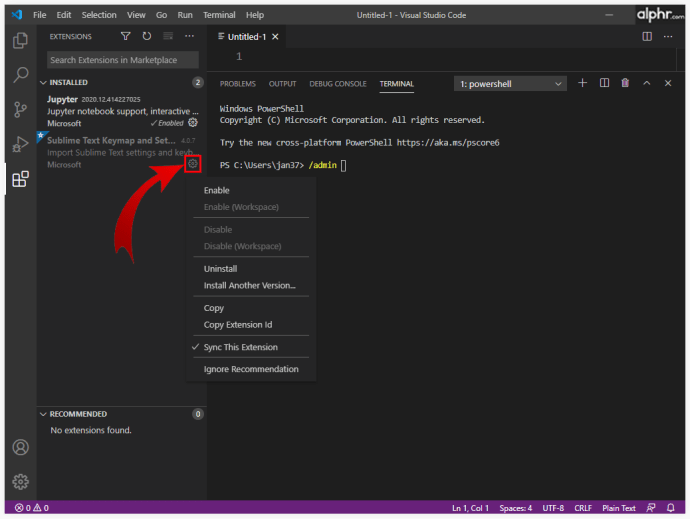
Като алтернатива можете да видите и управлявате разширения от командния ред. Ако предпочитате да използвате командния ред за управление на вашите разширения, ето някои от неговите допълнителни функции:
- „–Uninstall-extension“ деинсталира разширението. Използвайте пълното име на разширението в аргумента „”, подобно на това, когато сте го инсталирали.
- „–List-extensions“ ще изброи всички инсталирани разширения на устройството.
- „–Show-versions“ може да се използва заедно с командата list за показване на версиите на инсталираните разширения. Това може да бъде полезно, за да се определи дали някои разширения трябва да бъдат актуализирани.
- „–Disable-extensions“ ще деактивира всички разширения. VS Code все още ще ги изброява като „Disabled“ в менюто „Extensions“, но разширението няма да бъде активно.
- „–Enable-submitted-api“ позволява предложените API функции на разширението. Трябва да посочите пълното име на разширението за аргумента „“.
Командният ред има много приложения извън управлението на разширения, които могат да бъдат разгледани по различен повод.
Как да деинсталирате разширение от VS код
В течение на живота ви в програмирането може да има допълнителни разширения, които не ви трябват, или ще попаднете на такива, които имат повече възможности и правят други излишни. Ето как да деинсталирате разширения:
- Отворете VS код.
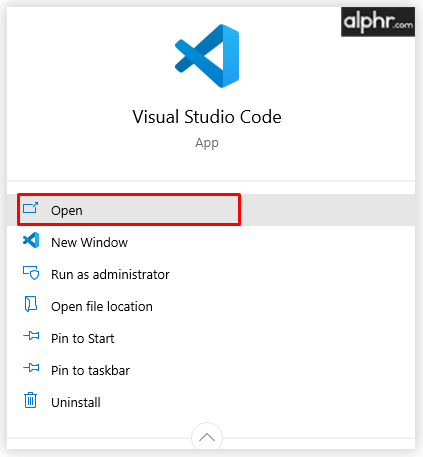
- Отворете менюто „Разширения“.
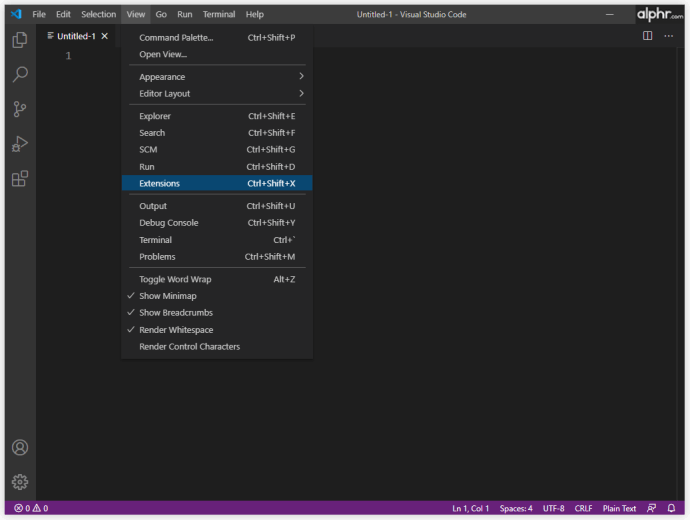
- Изберете иконата на зъбно колело до разширението, което искате да премахнете.
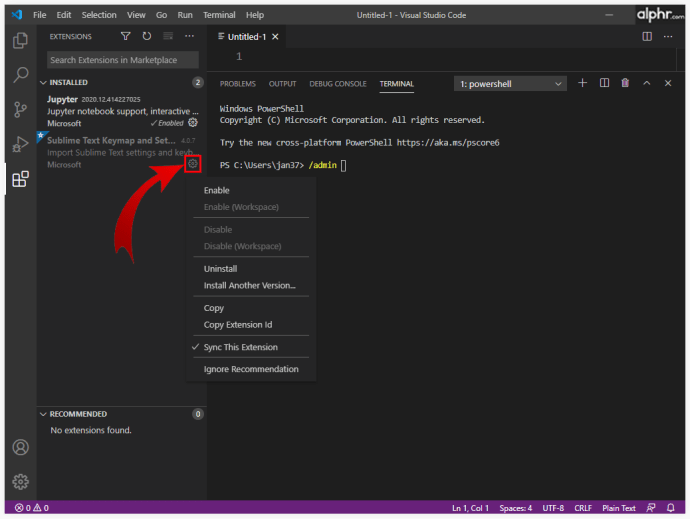
- Изберете опцията „Деинсталиране“, за да премахнете разширението от вашето устройство. Това ще ви подкани да презаредите VS Code.
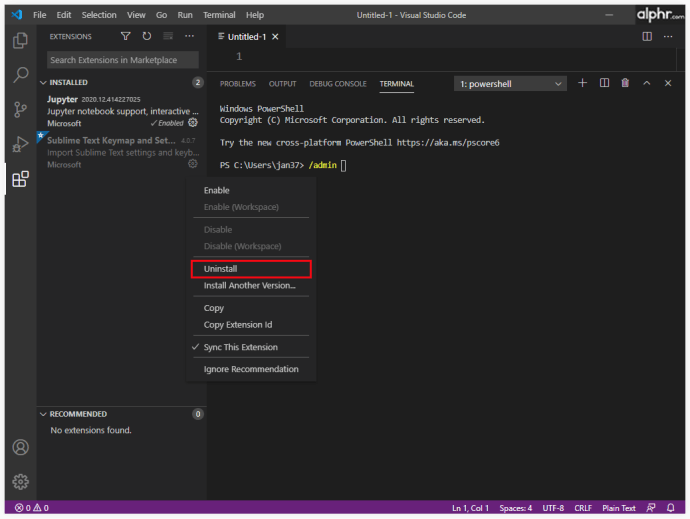
- Друга възможност е да използвате командата “–uninstall-extension” в терминала на VS Code. Посочете пълното име на разширението (publisher.extension) за аргумента „”.
Като алтернатива на деинсталирането на разширение, можете да използвате опцията „Деактивиране“, за да запазите разширението инсталирано, но да му попречите да направи промяна във вашите проекти за VS Code. Разширенията могат да бъдат активирани отново на по-късна дата с помощта на бутона „Активиране“.
Как да актуализирате разширение ръчно във VS код
По подразбиране VS Code автоматично актуализира всички инсталирани разширения, когато на пазара се появи нова версия. Въпреки това, за машини без достъп до интернет или с деактивирани автоматични актуализации, има начин да актуализирате разширение ръчно. Ето какво трябва да направите:
- Ако устройството има достъп до интернет, използвайте филтъра „@outdated“ в лентата за търсене „Разширения“. Това ще изброи разширенията, които изискват актуализация. Щракнете върху бутона „Актуализиране“ на подробностите за разширението, за да го актуализирате и принудете VS Code да се презареди. Друга възможност е да използвате командата „Актуализиране на всички разширения“, за да актуализирате всички остарели разширения. Ако имате деактивирана автоматична проверка, трябва да използвате командата „Провери за актуализации на разширения“ в менюто.
- Ако устройството няма достъп до интернет, ще трябва да изтеглите правилната версия на разширението на друго място, след което да деинсталирате остарялата версия от устройството и след това да инсталирате актуалната.
Какво да направите, ако VS Code не успее да инсталира разширение
Ако VS Code се провали по време на инсталационния процес, има няколко неща, които можете да опитате да поправите:
- Проверете за зависимости. Някои разширения изискват други разширения, за да работят правилно или в някои случаи дори да се инсталират.
- Проверете за вашия прокси сървър. Ще трябва да конфигурирате VS Code, за да използвате същия прокси сървър.
- Променете настройките на DNS на 8.8.8.8 и 8.8.4.4. Тези настройки могат да бъдат намерени във вашите опции за адаптер „Интернет настройки> Промяна“.
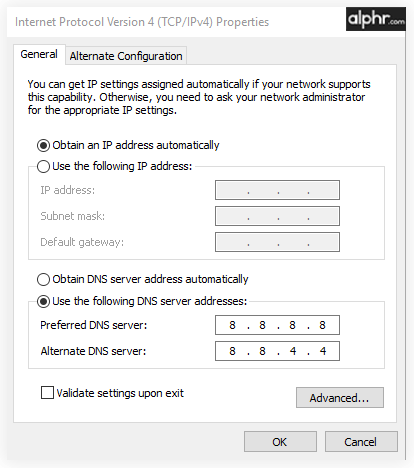
Вземете кодиране с VS код
VS Code е сложен софтуер, който ви позволява да програмирате на всякакви езици и да използвате широките му функции. Разширенията са чудесен начин за персонализиране и подобряване на функциите и производителността на VS Code. Добрите разширения ще увеличат значително вашия работен поток, така че бъдете нащрек за инсталиране на нови разширения.
Какви разширения използвате във вашия VS код? Кажете ни в секцията за коментари по -долу.